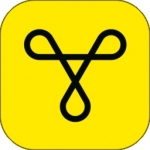《mumu模拟器》操作录制使用教程
mumu模拟器操作录制怎么使用?如果你在这款软件中看到了操作录制的功能,你想用这个功能记录自己的游戏瞬间,那就来这里看看吧,在这里你可以了解到这个功能的操作方法,让你轻松解决问题。接下来就跟随圈圈下载小编一起看一下《mumu模拟器》操作录制使用教程!一起来看看吧。
|
mumu模拟器软件常见问题 |
||
| 开启VT | 99%进不去 | 不卡设置 |
| 操作录制 | 下载位置 | 重新启动进入 |

《mumu模拟器》操作录制使用教程
使用方法:
1、用户需要在电脑上下载mumu模拟器,然后打开这个模拟器。
2、开启模拟器后,点击模拟器底部的操作录制按钮,打开功能面板。
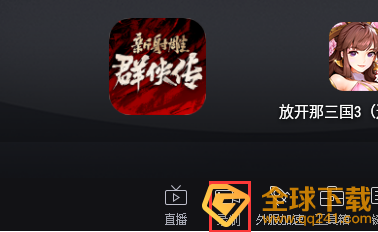
然后用户需要点击“新建”按钮,当你的右上角出现闪烁的计时器,就可以开始操作了。
操作时用户可以自由点击右上角按钮暂停、结束录制,录制结束后将功能面板关闭就可以弹出已经录制的脚本。
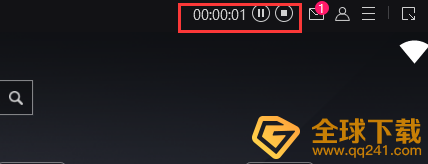
如何执行脚本
录制结束后,录制的脚本会出现自己的功能列表中,会出现在功能列表里,对以下三块内容进行个性化设置:
1、执行循环设置
循环方式有:循环次数、循环时间、手动停止3种方式,3种方式只能选择一种,选择后设置相应的时间、次数后就可以完成设置,在执行过程种还可以设置循环间隔、执行倍速,间隔最少0秒,倍速最大8倍。
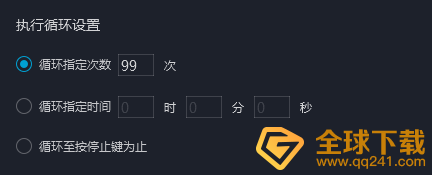

2、模拟器设置
在执行挂机脚本时,可以对MuMu模拟器进行设置,以便减少多余的操作,提升挂机效率,如下2项可同时勾选生效(执行时间最多设置99分钟)。
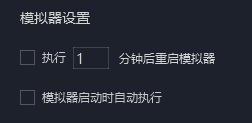
3、仿真设置
MuMu模拟器开发了仿真功能,能模仿真人的点击操作,建议在长时间运行脚本时勾选,避免被游戏方检测到,提升稳定性;
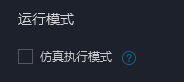
上述3个模块的功能都设置完成后,点击保存,就可保存该脚本的设置,再点击执行就可执行脚本,执行时右上角会出现执行次数的显示。
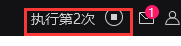
以上就是圈圈下载小编给大家带来的关于《mumu模拟器》操作录制使用教程的全部内容,更多精彩内容请关注圈圈下载手游网,小编将持续更新更多相关攻略。
- wine模拟器下载
系统工具 | 143.62MB
版本:7.0 2024-11-16
- 北辞弱网10.0下载
系统工具 | 6.44MB
版本:10.0 2024-11-15
- 小黄鸭注入器下载
系统工具 | 7.13MB
版本:1.7 2024-11-17
- 小黄鸭过检测下载
系统工具 | 7.13MB
版本:1.7 2024-11-14
- Tribit下载
系统工具 | 115.31MB
版本:3.2.0 2024-11-17
- 网络百宝箱下载
系统工具 | 32.88MB
版本:2.0.7 2024-11-13
- 微信余额生成下载
系统工具 | 3.05MB
版本:1.0 2024-11-13
- 二胡调音器下载
影音播放 | 27.67MB
版本:3.8.5 2024-11-13